怎么打印pdf图片文件
日常处理PDF文档时,经常会遇到需要打印文档内容,对此为了确保打印后的纸质版资料和电子版文档完全相同,可以将其以图片格式打印,而对于新手往往就会关注怎么打印pdf图片文件这类问题。为了让新手用户也可以从容解决PDF图片打印问题,接下来盘点下常见的几种情况及解决流程。
怎么打印pdf内的图片
在日常浏览PDF文档时很可能会遇到我们需要打印的图片,对此就要了解下怎么打印pdf图片文件。如果是新手用户建议直接在万兴PDF官网下载安装包,安装后使用万兴PDF来提取文档内的图片,这样就能直接打印图片文件,具体操作如下:
步骤一:启动万兴PDF后,点击左上方【打开PDF】蓝色按钮,然后在对话框中选中PDF文档打开。
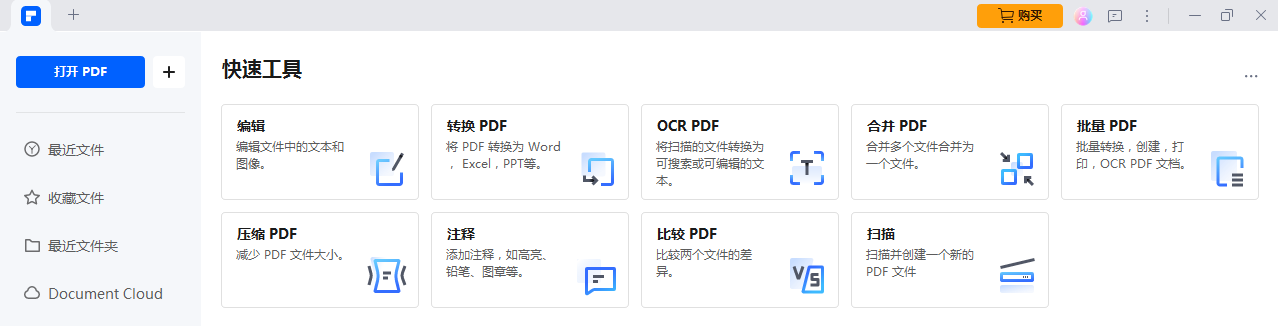
步骤二:找到PDF文档中需要打印的图片后,点击顶部功能区的【编辑】按钮,然后右击图片选择【另存为】。
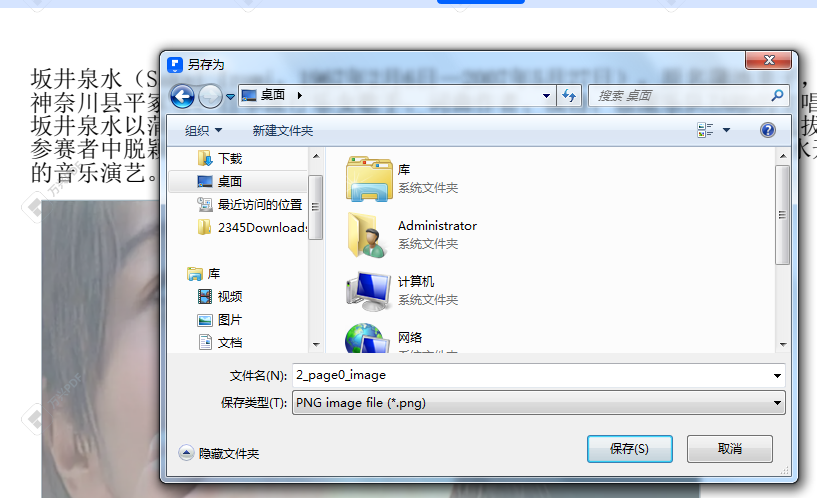
步骤三:在弹出的窗口中设置好图片保存格式和路径,然后再右击图片选择【打印】即可打印该图片。
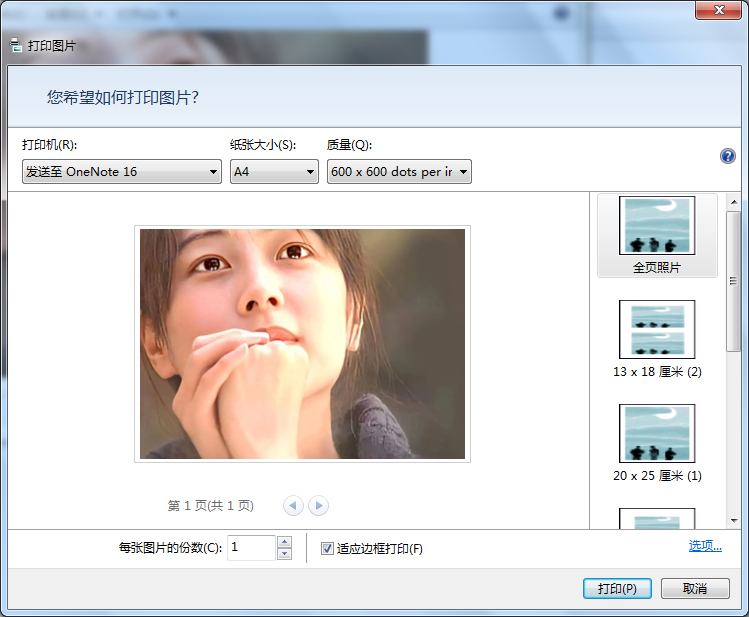
怎么将PDF文档以图片格式打印
提到怎么打印pdf图片文件时,刚才介绍的主要是万兴PDF怎么提取出文档中的图片,而如果我们打算打印整个PDF文档,同时希望达到印刷打印时转曲的效果,那么可以直接把整个文档作为图片来打印,这样就不用担心出现打印后文本错误或者字体变化和内容位移等问题,而类似转曲的功能在万兴PDF内就有,具体操作如下:
步骤一:启动万兴PDF后点击【打开PDF】按钮,在对话框中选中并且打开要打印的PDF文档。
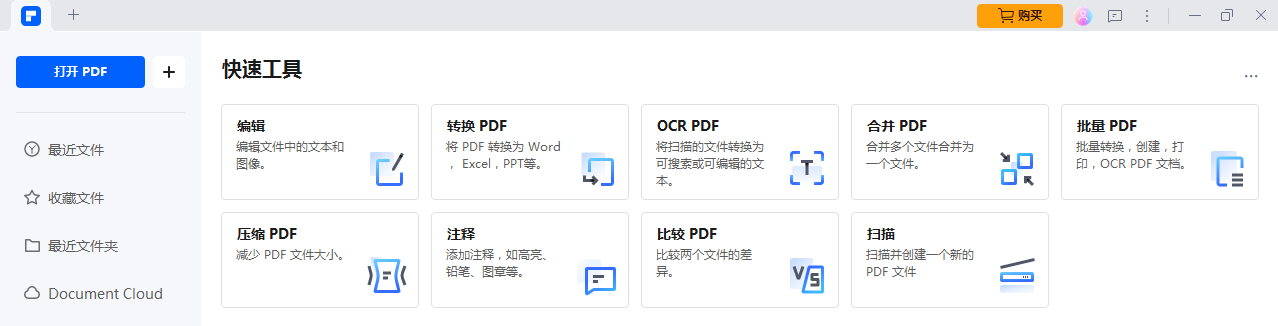
步骤二:确认PDF文档内容不需要更改后,点击功能区的【文件】按钮,再点击下拉选项中的【打印】按钮。
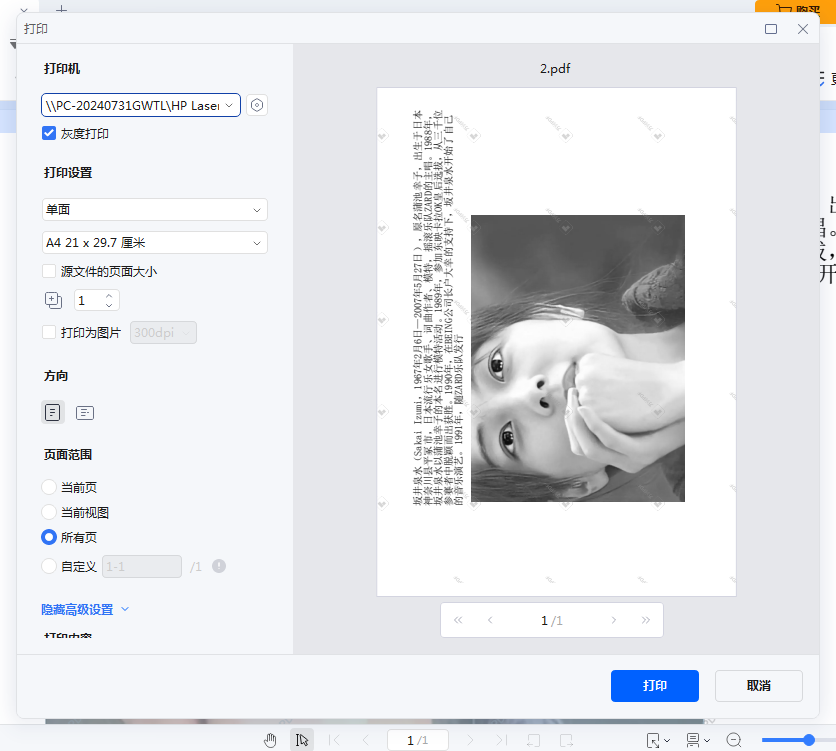
步骤三:进入【打印】面板后,选中【打印为图片】选项,然后设置后面的图片分辨率,分辨率越高锐化效果越明显。
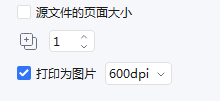
步骤四:设置好打印比例和打印页面等参数后,点击【打印】按钮,即可将PDF文档以图片的形式打印。
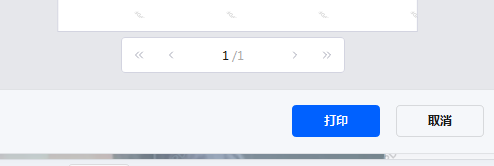
怎么将部分PDF文档以图片格式打印
在清楚如何打印PDF内的图片和将PDF以图片格式打印后,在日常编辑和打印PDF文档时可能还会遇到需要打印局部内容的情况,对此直接使用万兴PDF也可以实现,原理则是我们先使用万兴PDF将其页面裁剪到只保留打印内容,然后再直接打印页面即可,因此我们需要先备份一下PDF文档,然后对备份的PDF文档进行如下操作:
步骤一:启动万兴PDF,点击【打开PDF】按钮,将需要打印的PDF文档打开。
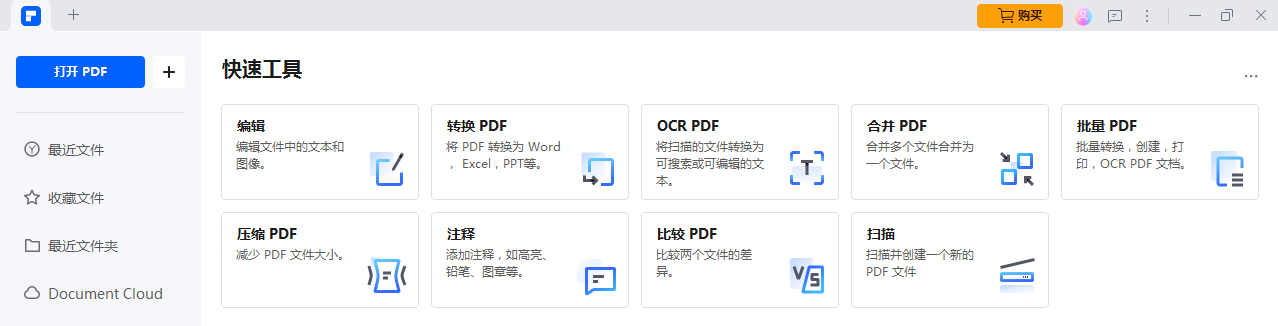
步骤二:点击功能区的【首页】按钮,再点击下方的【裁剪】按钮。
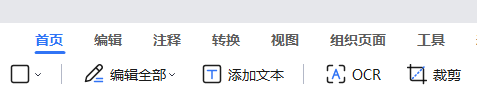
步骤三:弹出【裁剪】面板后我们既可以直接输入四个方向的【裁剪边距】,又可以在右侧通过鼠标拖拽的方式进行裁剪。
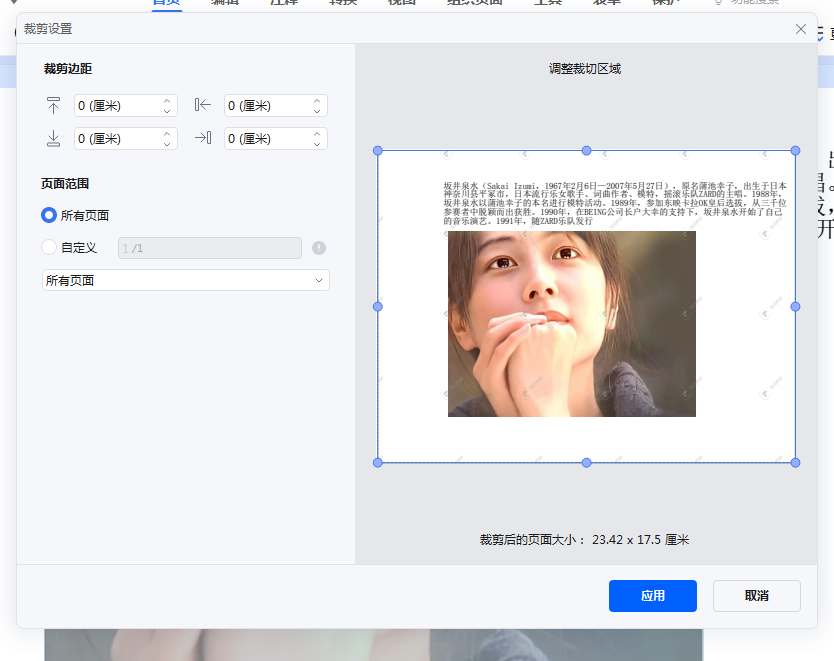
步骤四:PDF页面裁剪完成后,点击功能区的【文件】【打印】按钮进入打印面板。
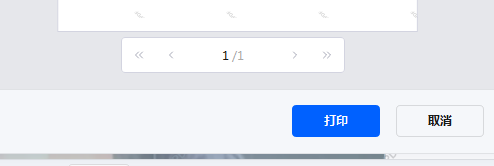
步骤五:在【打印】面板中选中【源文件的页面大小】后,再设置其他打印参数,点击【打印】即可将PDF局部元素打印。
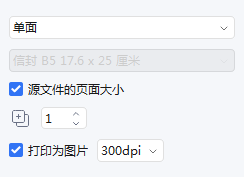
以上介绍的就是打印PDF文档图片以及将PDF文档作为图片打印的方法,掌握这几种操作后我们再来编辑PDF文档时就能根据自己的需求打印PDF文档内容,同时还可以实现打印时转曲,进而避免出现打印后出现错版等问题。


